我们来看一个最简单的例子(本文采用Silverlight做演示,在WPF中也是一样的)
Grid允许我们通过自定义行列来进行布局,这类似于表格. 我们可以通过表格来进行交复杂框架的布局,然后再在表格内部利用其他布局方式或嵌套表格个方式进行布局.
可以通过设置Columns和Rows的属性,通过定义Grid的ColumnDifinitions和RowDifinitions来实现对于表格的定义,然后根据Grid.Column和Grid.Row的对象来制定位置的方式实现布局.
使用Grid的时候,一般先定义Grid的行和列的设置,然后在其放置其他控件并且设置他们的行号和列号即可,语法和语义都很简单和清晰
<Window x:Class="WpfApplication3.MainWindow"
xmlns="http://schemas.microsoft.com/winfx/2006/xaml/presentation"
xmlns:x="http://schemas.microsoft.com/winfx/2006/xaml"
Title="MainWindow" Height="350" Width="525">
<Grid
x:Name="LayoutRoot"
Background="White">
<Grid.Resources>
<Style
TargetType="TextBlock">
<Setter
Property="FontSize"
Value="30"></Setter>
<Setter
Property="VerticalAlignment"
Value="Center"></Setter>
</Style>
</Grid.Resources>
<Grid.RowDefinitions>
<RowDefinition></RowDefinition>
<RowDefinition></RowDefinition>
</Grid.RowDefinitions>
<Grid.ColumnDefinitions>
<ColumnDefinition></ColumnDefinition>
<ColumnDefinition></ColumnDefinition>
</Grid.ColumnDefinitions>
<TextBlock
Text="左上角"></TextBlock>
<TextBlock
Text="左下角"
Grid.Row="1"></TextBlock>
<TextBlock
Text="右上角"
Grid.Column="1"></TextBlock>
<TextBlock
Text="右下角"
Grid.Row="1"
Grid.Column="1"></TextBlock>
</Grid>
</Window>

嗯,看起来很好理解的。但是,几乎所有人(包括我在内)在最开始学习的时候,马上就会想到一个问题:
既然是用一个表格形状进行布局了,那么能不能显示出来表格的边框线呢?
没想到这会是一个问题,对吧?或者你想到过了,但没有找到如何解决这个问题。
如果是这样,那么请继续往下看吧
第一步:使用ShowGridLines属性
根据经验,我们会先从Grid这个元素上面去想办法。我们确实可以找到一个与我们需求很相近的属性:ShowGridLines,好吧,将它设为true之后,会怎么样呢
<Window x:Class="WpfApplication3.MainWindow"
xmlns="http://schemas.microsoft.com/winfx/2006/xaml/presentation"
xmlns:x="http://schemas.microsoft.com/winfx/2006/xaml"
Title="MainWindow" Height="350" Width="525">
<Grid
x:Name="LayoutRoot"
Background="White" ShowGridLines="True" >
<Grid.Resources>
<Style
TargetType="TextBlock">
<Setter
Property="FontSize"
Value="30"></Setter>
<Setter
Property="VerticalAlignment"
Value="Center"></Setter>
</Style>
</Grid.Resources>
<Grid.RowDefinitions>
<RowDefinition></RowDefinition>
<RowDefinition></RowDefinition>
</Grid.RowDefinitions>
<Grid.ColumnDefinitions>
<ColumnDefinition></ColumnDefinition>
<ColumnDefinition></ColumnDefinition>
</Grid.ColumnDefinitions>
<TextBlock
Text="左上角"></TextBlock>
<TextBlock
Text="左下角"
Grid.Row="1"></TextBlock>
<TextBlock
Text="右上角"
Grid.Column="1"></TextBlock>
<TextBlock
Text="右下角"
Grid.Row="1"
Grid.Column="1"></TextBlock>
</Grid>
</Window>
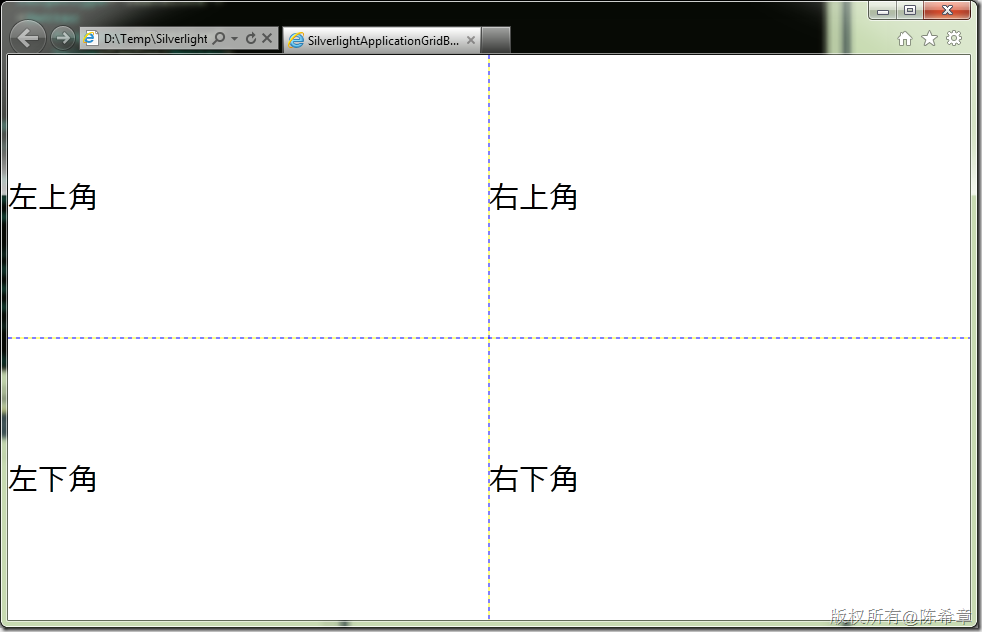
哦,看起来确实有边框了。但是,效果却不理想。这个边框线是虚线,坦白说,不是那么好看。从MSDN文档中我们了解到,这个边框线只是用来辅助我们做调试用的,而不适宜于在真正的产品中用。
私下里说,我并不认为这是一个好的设计,为什么不提供实线(甚至可以由开发人员配置)的边框呢
第二步:使用手工定义的方式实现Grid边框线
我们希望给Grid自动添加边框,应该怎么实现呢?其实,如果仅仅是给一个Grid添加的话,手工写一点代码就可以了 <Grid
x:Name="LayoutRoot"
Background="White">
<Grid.Resources>
<Style
TargetType="TextBlock">
<Setter
Property="FontSize"
Value="30"></Setter>
<Setter
Property="VerticalAlignment"
Value="Center"></Setter>
</Style>
<Style
TargetType="Border">
<Setter
Property="BorderBrush"
Value="LightGray"></Setter>
<Setter
Property="BorderThickness"
Value="1"></Setter>
</Style>
</Grid.Resources>
<Grid.RowDefinitions>
<RowDefinition></RowDefinition>
<RowDefinition></RowDefinition>
</Grid.RowDefinitions>
<Grid.ColumnDefinitions>
<ColumnDefinition></ColumnDefinition>
<ColumnDefinition></ColumnDefinition>
</Grid.ColumnDefinitions>
<TextBlock
Text="左上角"></TextBlock>
<TextBlock
Text="左下角"
Grid.Row="1"></TextBlock>
<TextBlock
Text="右上角"
Grid.Column="1"></TextBlock>
<TextBlock
Text="右下角"
Grid.Row="1"
Grid.Column="1"></TextBlock>
<!--添加4个边框-->
<Border></Border>
<Border
Grid.Row="1"></Border>
<Border
Grid.Column="1"></Border>
<Border
Grid.Row="1"
Grid.Column="1"></Border>
</Grid>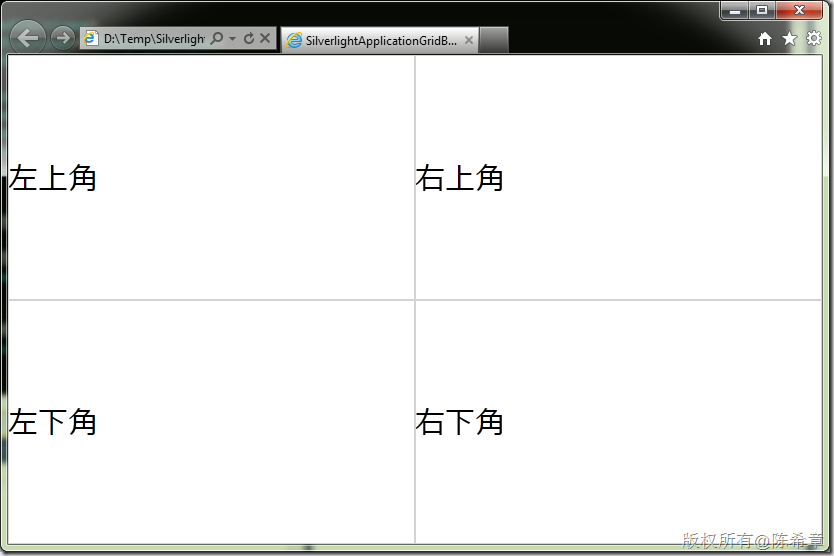
所以,其实我们可以手工添加Border(文章开头提到几个布局元素中,只有Border有边框线)实现我们的需求。
但问题在于,如果有很多Grid,都要这么去添加总是不好的吧,有没有办法更好地实现这样功能呢
第三步:使用附加依赖属性(Attached Dependency Property)实现Grid边框线
依赖属性(Dependency Property)是WPF和Silverlight较之前的编程模型的一个核心改变,它使得基于绑定的编程变得可能,这个大家多少有些体会了,在WPF和Silverlight中,绑定无处不在,而且功能确实强大,尤其是双向绑定及自动通知,减少了很多很多的用户代码。
<TextBlock
Text="右下角"
Grid.Row="1"
Grid.Column="1"></TextBlock>TextBlock这个元素,其实并没有行和列的概念,或者说它也不需要,除非它是放在一个Grid里面的时候。所以,行和列并不是TextBlock的属性,但是如果将它放在Grid里面,不提供这些信息又不行,所以附加属性就应运而生了。Grid.Row和Grid.Column就是附加属性,很显然,有了附加属性,我们就可以在不改变TextBlock的前提下,为它添加很多特性或者功能。
我们能不能自动给每个Grid添加一个属性,让它可以为自己添加必要的边框线呢?
答案就是附加属性。
请添加一个代码文件,将下面代码粘贴进去
public class GridHelper
{
//请注意:可以通过propa这个快捷方式生成下面三段代码
public static bool GetShowBorder(DependencyObject obj)
{
return (bool)obj.GetValue(ShowBorderProperty);
}
public static void SetShowBorder(DependencyObject obj, bool value)
{
obj.SetValue(ShowBorderProperty, value);
}
public static readonly DependencyProperty ShowBorderProperty =
DependencyProperty.RegisterAttached("ShowBorder", typeof(bool), typeof(GridHelper), new PropertyMetadata(OnShowBorderChanged));
//这是一个事件处理程序,需要手工编写,必须是静态方法
private static void OnShowBorderChanged(DependencyObject d, DependencyPropertyChangedEventArgs e)
{
var grid = d as Grid;
if((bool)e.OldValue)
{
grid.Loaded -= (s, arg) => { };
}
if((bool)e.NewValue)
{
grid.Loaded += (s, arg) =>
{
//确定行和列数
var rows = grid.RowDefinitions.Count;
var columns = grid.ColumnDefinitions.Count;
//每个格子添加一个Border进去
for(int i = 0; i < rows; i++)
{
for(int j = 0; j < columns; j++)
{
var border = new Border() { BorderBrush = new SolidColorBrush(Colors.Gray), BorderThickness = new Thickness(1) };
Grid.SetRow(border, i);
Grid.SetColumn(border, j);
grid.Children.Add(border);
}
}
};
}
}
}
如何在页面中使用我们附加属性呢?我们需要在XAML中稍做修改
<Window x:Class="WpfApplication3.MainWindow"
xmlns="http://schemas.microsoft.com/winfx/2006/xaml/presentation"
xmlns:x="http://schemas.microsoft.com/winfx/2006/xaml"
xmlns:ext="clr-namespace:WpfApplication3"
Title="MainWindow" Height="350" Width="525">
<Grid
ext:GridHelper.ShowBorder="True"
x:Name="LayoutRoot"
Background="White">
<Grid.Resources>
<Style
TargetType="TextBlock">
<Setter
Property="FontSize"
Value="30"></Setter>
<Setter
Property="VerticalAlignment"
Value="Center"></Setter>
</Style>
</Grid.Resources>
<Grid.RowDefinitions>
<RowDefinition></RowDefinition>
<RowDefinition></RowDefinition>
</Grid.RowDefinitions>
<Grid.ColumnDefinitions>
<ColumnDefinition></ColumnDefinition>
<ColumnDefinition></ColumnDefinition>
</Grid.ColumnDefinitions>
<TextBlock
Text="左上角"></TextBlock>
<TextBlock
Text="左下角"
Grid.Row="1"></TextBlock>
<TextBlock
Text="右上角"
Grid.Column="1"></TextBlock>
<TextBlock
Text="右下角"
Grid.Row="1"
Grid.Column="1"></TextBlock>
</Grid>
</Window>看起来不错对吧?先不要着急,看看另外一个情况,加入我们希望把第一行的两列进行合并(ColumnSpan)的话,会怎么样呢?
<Window x:Class="WpfApplication3.MainWindow"
xmlns="http://schemas.microsoft.com/winfx/2006/xaml/presentation"
xmlns:x="http://schemas.microsoft.com/winfx/2006/xaml"
xmlns:ext="clr-namespace:WpfApplication3"
Title="MainWindow" Height="350" Width="525">
<Grid
ext:GridHelper.ShowBorder="True"
x:Name="LayoutRoot"
Background="White">
<Grid.Resources>
<Style
TargetType="TextBlock">
<Setter
Property="FontSize"
Value="30"></Setter>
<Setter
Property="VerticalAlignment"
Value="Center"></Setter>
</Style>
</Grid.Resources>
<Grid.RowDefinitions>
<RowDefinition></RowDefinition>
<RowDefinition></RowDefinition>
</Grid.RowDefinitions>
<Grid.ColumnDefinitions>
<ColumnDefinition></ColumnDefinition>
<ColumnDefinition></ColumnDefinition>
</Grid.ColumnDefinitions>
<TextBlock
Text="第一行合并两个列的内容" Grid.ColumnSpan="2"></TextBlock>
<TextBlock
Text="左下角"
Grid.Row="1"></TextBlock>
<TextBlock
Text="右下角"
Grid.Row="1"
Grid.Column="1"></TextBlock>
</Grid>
</Window>

我们看到,虽然确实第一行是合并了,但是边框线却仍然有两个,也就是说,我们在添加Border的时候,没有考虑到行或者列合并的情况。这样就不是特别理想了。我们下面要改进这个属性。
第四步:改进附加属性适应行和列的合并情况
请注意,将代码做如下的改动
public class GridHelper
{
//请注意:可以通过propa这个快捷方式生成下面三段代码
public static bool GetShowBorder(DependencyObject obj)
{
return (bool)obj.GetValue(ShowBorderProperty);
}
public static void SetShowBorder(DependencyObject obj, bool value)
{
obj.SetValue(ShowBorderProperty, value);
}
public static readonly DependencyProperty ShowBorderProperty =
DependencyProperty.RegisterAttached("ShowBorder", typeof(bool), typeof(GridHelper), new PropertyMetadata(OnShowBorderChanged));
//这是一个事件处理程序,需要手工编写,必须是静态方法
private static void OnShowBorderChanged(DependencyObject d, DependencyPropertyChangedEventArgs e)
{
var grid = d as Grid;
if((bool)e.OldValue)
{
grid.Loaded -= (s, arg) => { };
}
if((bool)e.NewValue)
{
grid.Loaded += (s, arg) =>
{
//改进后的做法,不是简单地根据行和列,而是根据Grid的顶层子控件的个数去添加边框,同时考虑合并的情况
var controls = grid.Children;
var count = controls.Count;
for(int i = 0; i < count; i++)
{
var item = controls[i] as FrameworkElement;
var border = new Border()
{
BorderBrush = new SolidColorBrush(Colors.LightGray),
BorderThickness = new Thickness(1)
};
var row = Grid.GetRow(item);
var column = Grid.GetColumn(item);
var rowspan = Grid.GetRowSpan(item);
var columnspan = Grid.GetColumnSpan(item);
Grid.SetRow(border, row);
Grid.SetColumn(border, column);
Grid.SetRowSpan(border, rowspan);
Grid.SetColumnSpan(border, columnspan);
grid.Children.Add(border);
}
};
}
}
}
改动之后的效果明显比较理想了,它考虑到了行和列的合并的情况。那么,事情结束了么?先不要着急,我们再来做一个事情,假设我们希望每个单元格中的内容都与边框(左,上,右,下)有一定的距离,怎么实现呢?
我们会自然联想到,给Border设置Padding属性就可以了吧,那么试试吧
public class GridHelper
{
//请注意:可以通过propa这个快捷方式生成下面三段代码
public static bool GetShowBorder(DependencyObject obj)
{
return (bool)obj.GetValue(ShowBorderProperty);
}
public static void SetShowBorder(DependencyObject obj, bool value)
{
obj.SetValue(ShowBorderProperty, value);
}
public static readonly DependencyProperty ShowBorderProperty =
DependencyProperty.RegisterAttached("ShowBorder", typeof(bool), typeof(GridHelper), new PropertyMetadata(OnShowBorderChanged));
//这是一个事件处理程序,需要手工编写,必须是静态方法
private static void OnShowBorderChanged(DependencyObject d, DependencyPropertyChangedEventArgs e)
{
var grid = d as Grid;
if((bool)e.OldValue)
{
grid.Loaded -= (s, arg) => { };
}
if((bool)e.NewValue)
{
grid.Loaded += (s, arg) =>
{
//改进后的做法,不是简单地根据行和列,而是根据Grid的顶层子控件的个数去添加边框,同时考虑合并的情况
var controls = grid.Children;
var count = controls.Count;
for(int i = 0; i < count; i++)
{
var item = controls[i] as FrameworkElement;
var border = new Border()
{
BorderBrush = new SolidColorBrush(Colors.LightGray),
BorderThickness = new Thickness(1),
Padding= new Thickness(10)
};
var row = Grid.GetRow(item);
var column = Grid.GetColumn(item);
var rowspan = Grid.GetRowSpan(item);
var columnspan = Grid.GetColumnSpan(item);
Grid.SetRow(border, row);
Grid.SetColumn(border, column);
Grid.SetRowSpan(border, rowspan);
Grid.SetColumnSpan(border, columnspan);
grid.Children.Add(border);
}
};
}
}
}
看起来是可以的,但是运行起来,情况好像没有什么变化。我们的文字与边框仍然没有任何距离。
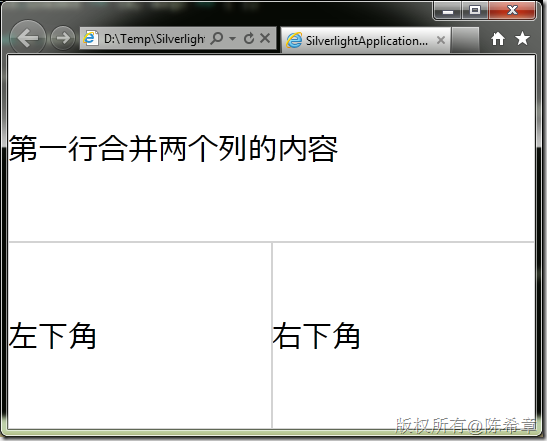
这是为什么呢?既然Border设置了Padding属性,那么又为什么实现不了我们需要的效果呢?
其实很简单,Border的Padding属性只影响它内部的子元素或者控件。我们上面的代码,只是创建了Border,并且将其添加到Grid的Chiildren里面去。但并没有将那些TextBlock移动到Border里面去,所以就实现不了Padding效果了。
第五步:移动TextBlock到相应的Border
public class GridHelper
{
//请注意:可以通过propa这个快捷方式生成下面三段代码
public static bool GetShowBorder(DependencyObject obj)
{
return (bool)obj.GetValue(ShowBorderProperty);
}
public static void SetShowBorder(DependencyObject obj, bool value)
{
obj.SetValue(ShowBorderProperty, value);
}
public static readonly DependencyProperty ShowBorderProperty =
DependencyProperty.RegisterAttached("ShowBorder", typeof(bool), typeof(GridHelper), new PropertyMetadata(OnShowBorderChanged));
//这是一个事件处理程序,需要手工编写,必须是静态方法
private static void OnShowBorderChanged(DependencyObject d, DependencyPropertyChangedEventArgs e)
{
var grid = d as Grid;
if((bool)e.OldValue)
{
grid.Loaded -= (s, arg) => { };
}
if((bool)e.NewValue)
{
grid.Loaded += (s, arg) =>
{
//这种做法自动将控件移动到Border里面来
var controls = grid.Children;
var count = controls.Count;
for(int i = 0; i < count; i++)
{
var item = controls[i] as FrameworkElement;
var border = new Border()
{
BorderBrush = new SolidColorBrush(Colors.LightGray),
BorderThickness = new Thickness(1),
Padding = new Thickness(20)
};
var row = Grid.GetRow(item);
var column = Grid.GetColumn(item);
var rowspan = Grid.GetRowSpan(item);
var columnspan = Grid.GetColumnSpan(item);
Grid.SetRow(border, row);
Grid.SetColumn(border, column);
Grid.SetRowSpan(border, rowspan);
Grid.SetColumnSpan(border, columnspan);
grid.Children.RemoveAt(i);
border.Child = item;
grid.Children.Insert(i, border);
}
};
}
}
}为了大家看到效果,我将Padding设置为20. 请注意,上述代码中,我们先从Grid中移除掉了有关的控件,然后将这些控件添加到Border里面去了。此所谓移花接木也。大家可以看到,现在每个格子里面的内容都与边框有一定的距离了。
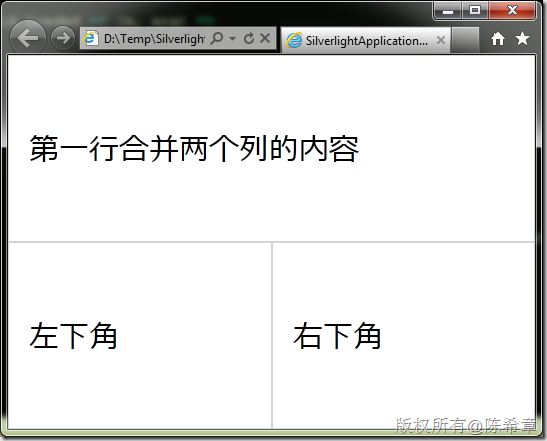





















 2036
2036











 被折叠的 条评论
为什么被折叠?
被折叠的 条评论
为什么被折叠?








